主題
- #絵文字作成
- #Slack絵文字
- #GIF絵文字
- #カスタム絵文字
- #Slack
作成: 2024-11-11
更新: 2024-11-11
作成: 2024-11-11 11:53
更新: 2024-11-11 11:54
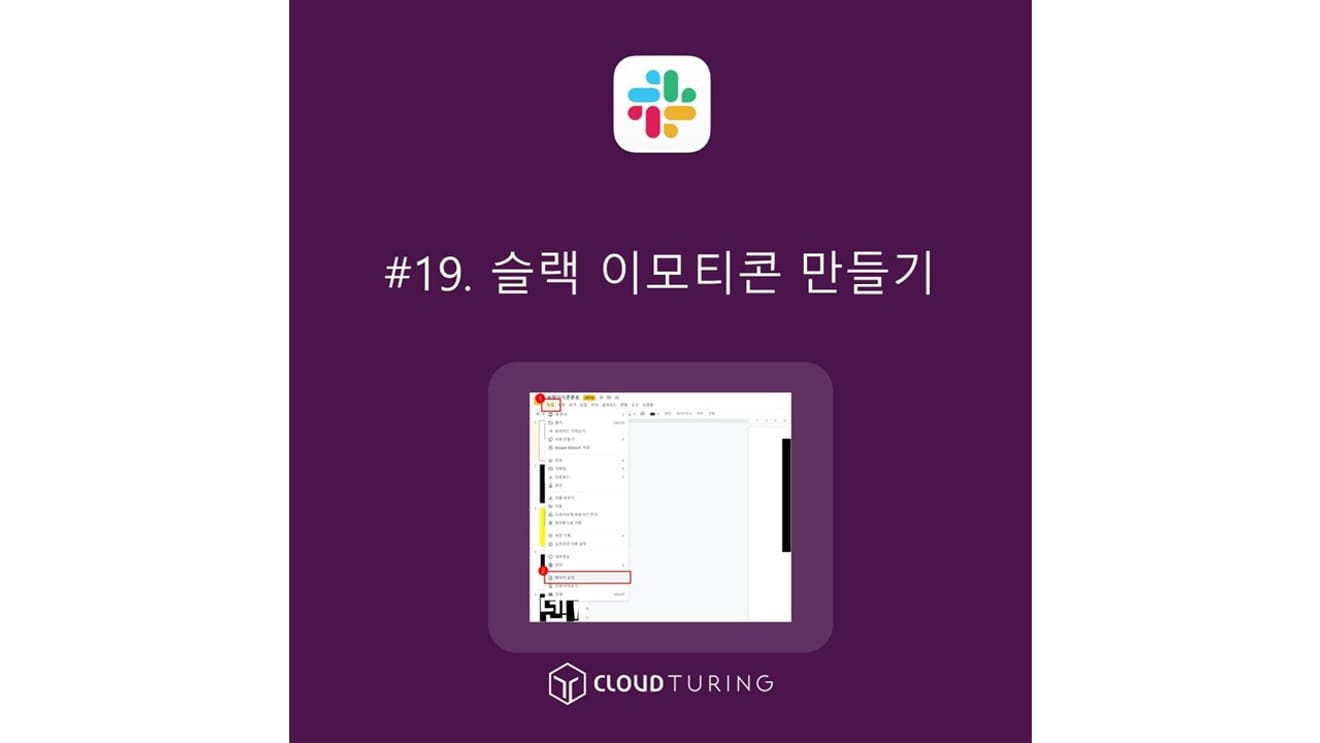
Slack向けカスタム絵文字の作成方法をご紹介します。
もちろん、デフォルトで使用できる絵文字もありますが、頻繁に使用したり、「既読」「感謝」「完了」などは、明確な日本語の絵文字の方が良い場合があります。(否定的な意味で)あまりに日本的なスタイルすぎるという点は認めざるを得ませんが…仕方ないですね。
1. 『Slackアイコンフォントpptx』ファイルを開きます。
- このファイルのサイズは、[ファイル]→[ページ設定]で30cm×30cmに調整しました。
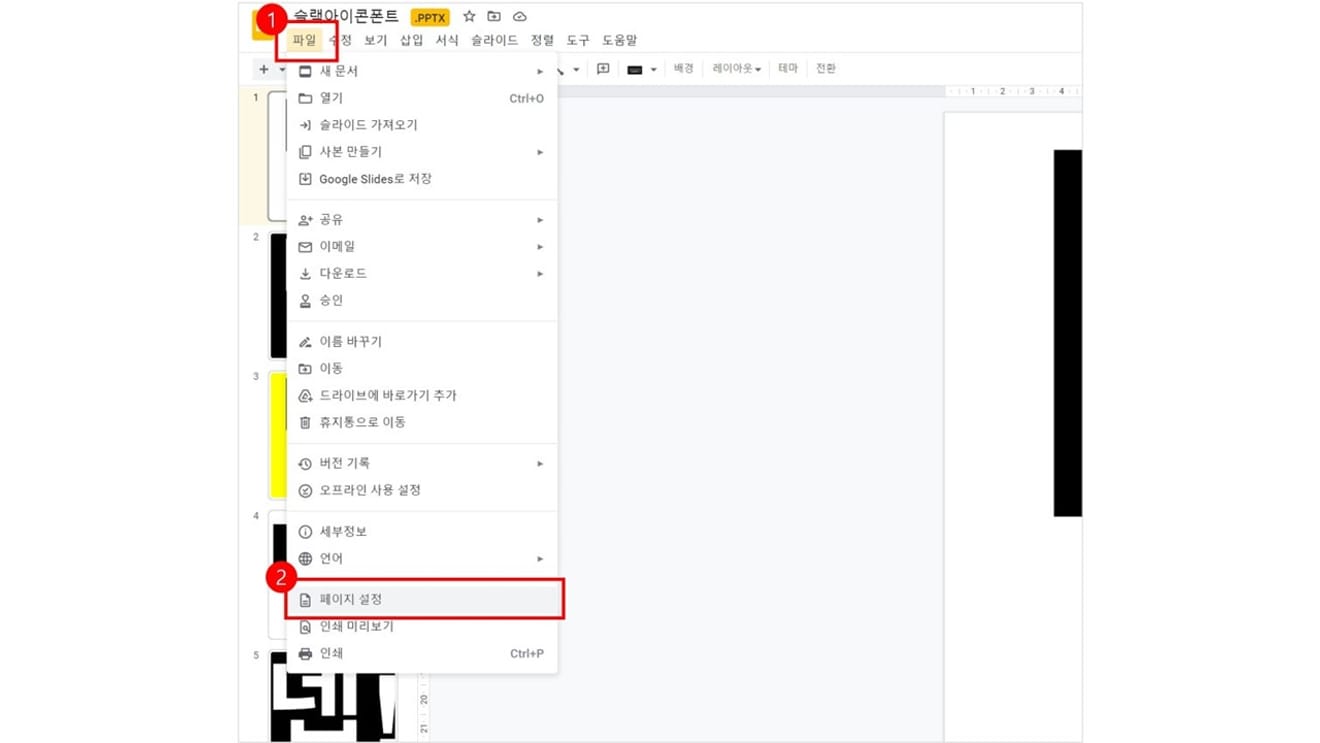
2. 動くファイルを作成する予定であれば、目的の形式で複数のファイルを作成する必要があり、1つの静止画を使用する予定であれば、1つだけ作成すれば済みます。
- [ファイル]→[ダウンロード]→[JPEGイメージ]をクリックして、jpegファイルとしてダウンロードします。
3. ダウンロードしたイメージファイルが2文字の場合は、上下を長く伸ばす方が良いでしょう。(そのまま使用しても問題ありません)
- この場合、『Slackイメージpptx』ファイルを開きます。
4. 先ほどダウンロードしたイメージを『Slackイメージpptx』に入れます。
5. イメージを右クリックして、[書式オプション]をクリックします。
- [書式オプション]を有効にすると、右側にポップアップウィンドウが表示されます。
- その際、[サイズと回転]をクリックします。
6. [サイズと回転]で、[縦横比を固定]のチェックを外し、30cm×60cmに変更して伸ばします。
7. このファイルを再度ダウンロードします。
- [ファイル]→[ダウンロード]→[JPEGイメージ]をクリックして、jpegファイルとしてダウンロードします。
動くgifを作成する方法は、ezgif(https://ezgif.com/maker)サイトを使用します。
1. ファイルを選択して、ファイルをアップロードします。
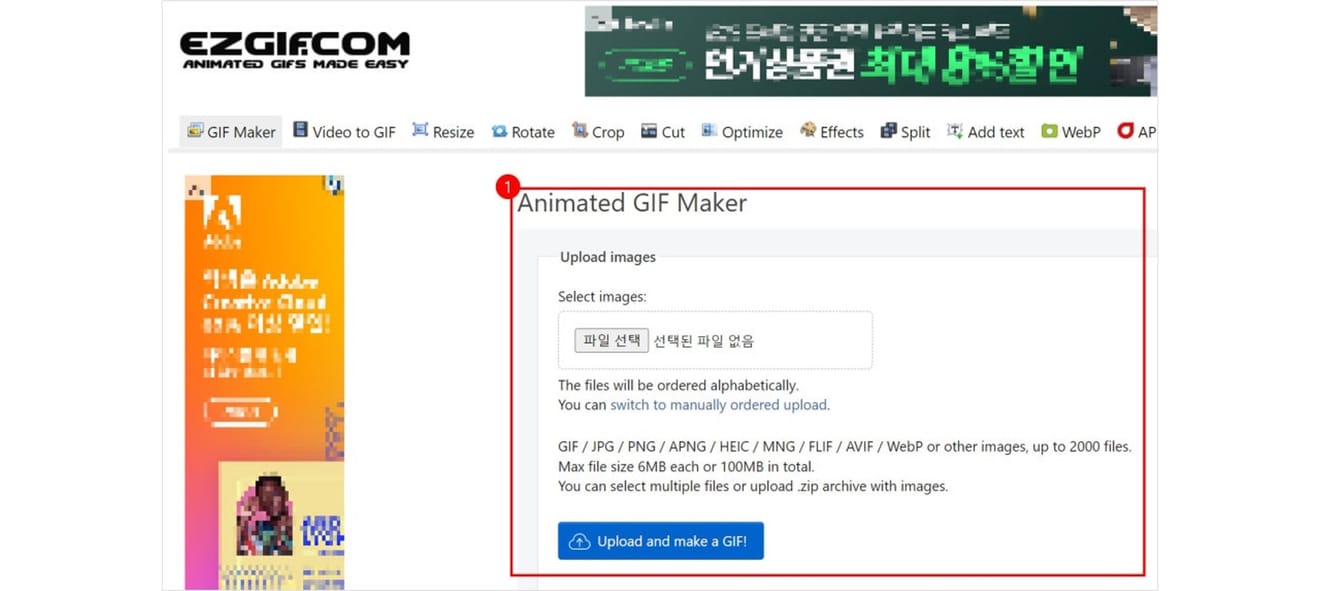
- この際、複数の画像を選択してアップロードできます。
2. 複数の画像のアップロードが完了したら、再度[Upload and make a GIF!]をクリックします。
3. Delay(遅延)で、20は0.2秒です。変化が速すぎると文字なので良くありません。200(2秒)または500(5秒)程度に設定することをお勧めします。
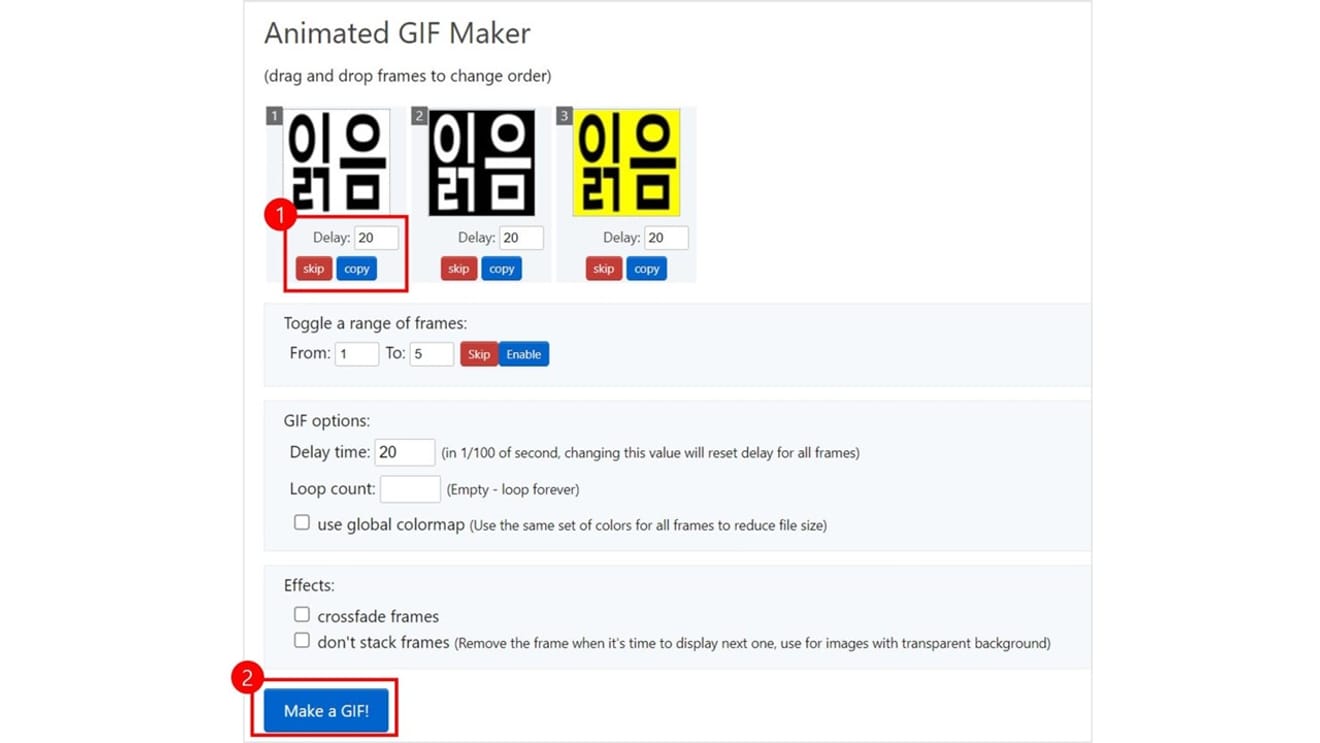
4. [Make a GIF!]をクリックします。
5. スクロールを下にスクロールして[Save]をクリックすると、ダウンロードできます。
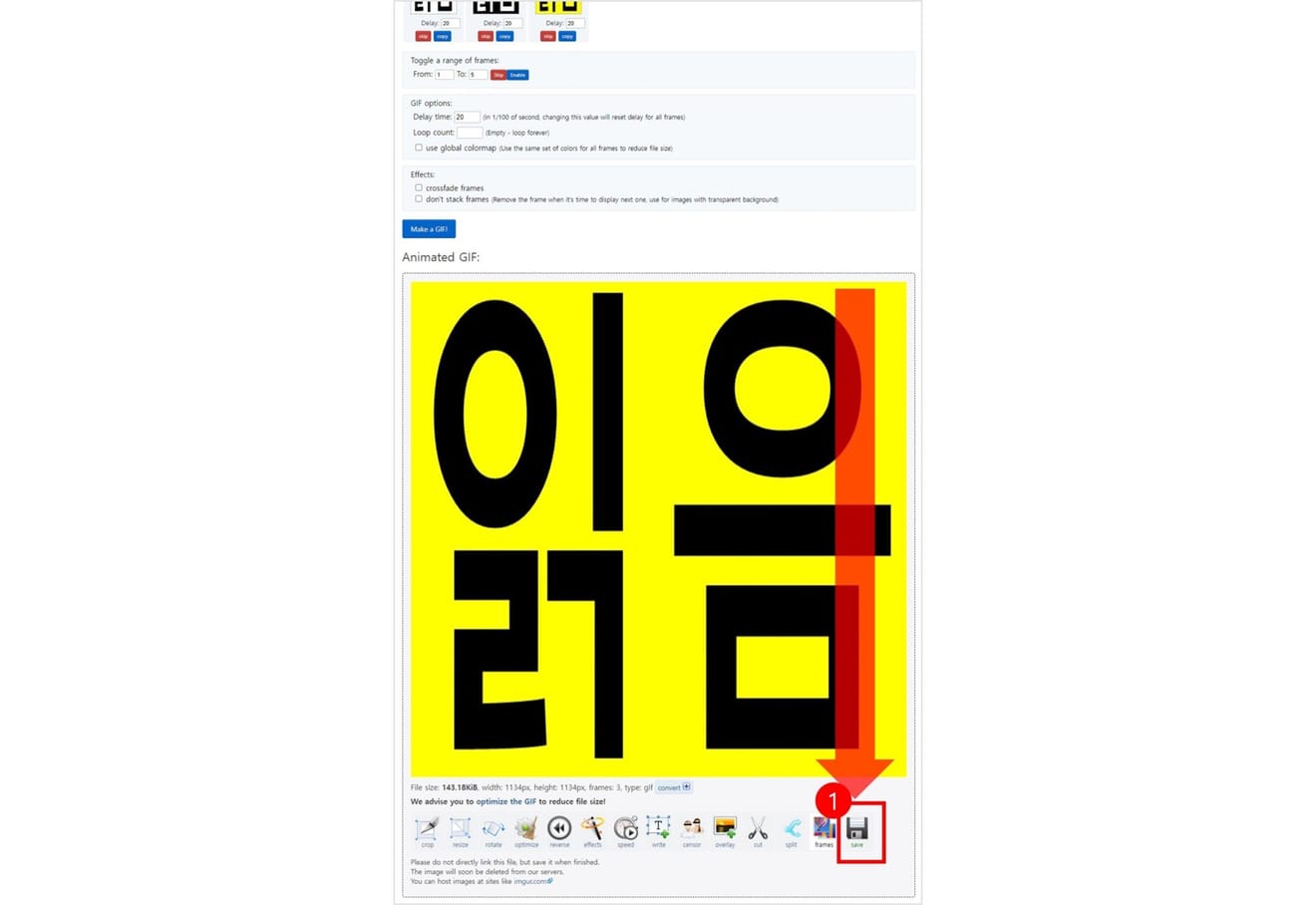
コメント0